Kako postaviti upit u bazu podataka MS Access 2019

Naučite kako postaviti upite u Access bazi podataka uz jednostavne korake i savjete za učinkovito filtriranje i sortiranje podataka.
Značajka Validacije podataka u programu Excel 2013 može biti stvarna ušteda vremena kada unosite podatke koji se ponavljaju, a također može uvelike spriječiti netočne unose u proračunske tablice. Kada koristite provjeru valjanosti podataka u ćeliji, označavate koja je vrsta unosa podataka dopuštena u ćeliji.
Kao dio ograničavanja unosa podataka na broj (koji može biti cijeli broj, decimalni, datum ili vrijeme), također navodite dopuštene vrijednosti za tu vrstu broja (cijeli broj između 10 i 100 ili datum između siječnja 1. 2012. i 31. prosinca 2012., na primjer).
Kada ograničite unos podataka na tekst, možete odrediti raspon minimalne i maksimalne duljine teksta (u znakovima) ili, još bolje, popis dopuštenih unosa teksta koji možete odabrati iz skočnog izbornika (koji se otvara klikom skočni gumb koji se pojavljuje desno od ćelije kad god sadrži kursor ćelije).
Kada koristite provjeru valjanosti podataka za ograničavanje vrste unosa podataka i raspona prihvatljivih vrijednosti u ćeliji, također možete odrediti ulaznu poruku koja se automatski prikazuje pored ćelije kada je odaberete i/ili poruku upozorenja o pogrešci koja se prikazuje ako pokušate unijeti pogrešnu vrstu unosa ili broj izvan dopuštenog raspona.
Da biste koristili značajku Validacije podataka, stavite pokazivač ćelije u ćeliju u koju želite ograničiti vrstu unosa podataka koji možete unijeti, a zatim kliknite gumb Provjera valjanosti podataka na kartici Podaci na vrpci (ili pritisnite Alt+AVV ). Otvara se dijaloški okvir Provjera valjanosti podataka s odabranom karticom Postavke.
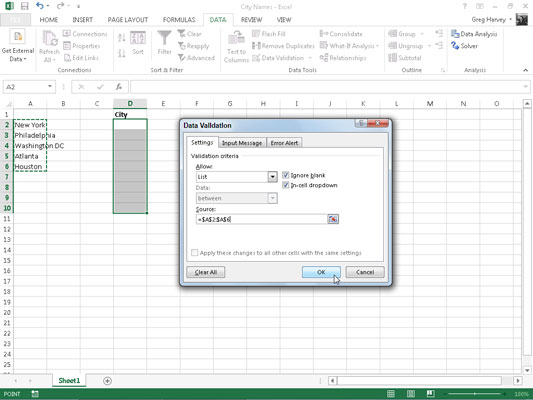
Zatim kliknite gumb padajućeg izbornika priložen padajućem okviru s popisom Dopusti i odaberite između sljedećih stavki:
Bilo koja vrijednost za uklanjanje svih prethodnih ograničenja čime se poništava provjera valjanosti podataka i još jednom omogućuje korisniku da unese sve što želi u ćeliju
Cijeli broj za ograničavanje unosa na cijeli broj koji spada u određeni raspon ili se pridržava određenih parametara koje odredite
Decimalno za ograničavanje unosa na decimalni broj koji spada u određeni raspon ili se pridržava određenih parametara koje odredite
Popis za ograničavanje unosa na jedan od nekoliko tekstualnih unosa koje navedete, a koje možete odabrati iz skočnog izbornika koji se prikazuje klikom na skočni gumb koji se pojavljuje s desne strane ćelije kad god sadrži kursor ćelije
Datum za ograničavanje unosa na datum koji spada u određeni raspon ili na ili prije određenog datuma
Vrijeme za ograničavanje unosa na vrijeme koje spada u određeni raspon ili na ili prije određenog doba dana
Duljina teksta za ograničavanje unosa teksta tako da njegova duljina u znakovima ne padne ispod ili iznad određenog broja ili padne unutar raspona koji odredite
Prilagođeno za ograničavanje unosa na parametre određene određenom formulom unesenom u drugu ćeliju radnog lista
Da biste odredili ulaznu poruku nakon odabira svih stavki na kartici Postavke, kliknite karticu Unosna poruka dijaloškog okvira Provjera valjanosti podataka, gdje unosite kratki naslov za ulaznu poruku (kao što je Unos popisa ) u tekstualni okvir Naslov i zatim unesite tekst svoje poruke u popisni okvir Unos poruke ispod.
Da biste naveli poruku upozorenja, kliknite karticu Upozorenje o pogrešci u dijaloškom okviru Provjera valjanosti podataka, gdje možete odabrati vrstu upozorenja s padajućeg popisa Stil: Stop (zadana postavka, koja koristi crveni gumb s križićem u njemu) , Upozorenje (koje koristi žuti trokut s uskličnikom u njemu) ili Informacija (koje koristi balon s plavim I u njemu).
Nakon što odaberete vrstu upozorenja, zatim unesite naslov za dijaloški okvir u njegov tekstni okvir Naslov i unesite tekst poruke upozorenja u okvir s popisom Poruka o pogrešci.
Da biste primijenili ograničenje koje definirate u dijaloškom okviru Provjera valjanosti podataka na sve ostale ćelije koje su oblikovane na isti način kao u rasponu ćelija oblikovanom kao tablica, kliknite potvrdni okvir Primijeni ove promjene na sve druge ćelije s istim postavkama prije nego što kliknete OK.
Da biste kopirali ograničenje u raspon koji nije formatiran kao tablica, upotrijebite značajku Validacije podataka za postavljanje vrste unosa i dopuštenog raspona u prvoj ćeliji, a zatim upotrijebite ručku za popunjavanje da kopirate postavke provjere valjanosti podataka te ćelije u sljedeće ćelije u istom stupcu ili retku.
Daleko najpopularnija upotreba značajke Validacije podataka je stvaranje padajućeg izbornika iz kojeg vi ili netko tko koristi vašu proračunsku tablicu možete odabrati odgovarajući unos podataka.
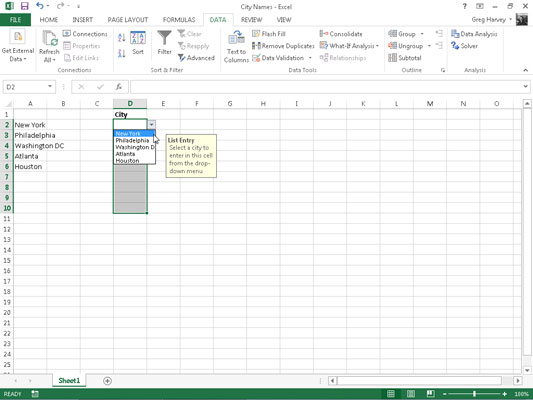
Ova slika prikazuje što se događa u proračunskoj tablici nakon što zatvorite dijaloški okvir Provjera valjanosti podataka. Ovdje vidite skočni izbornik (s popisom gradova preuzetih iz raspona ćelija A2:A6) kako se pojavljuje kada kliknete novi skočni gumb ćelije.
Na ovoj slici također možete vidjeti okvir s porukom za unos unosa u popis kreiran za ovu ćeliju korištenjem opcija na kartici Unosna poruka dijaloškog okvira Provjera valjanosti podataka. Imajte na umu da ovaj okvir s porukom (službeno poznat kao okvir za komentare ) možete premjestiti tako da bude blizu ćelije, ali da ne smeta odabiru unosa – jednostavno povucite okvir za komentare pokazivačem miša.
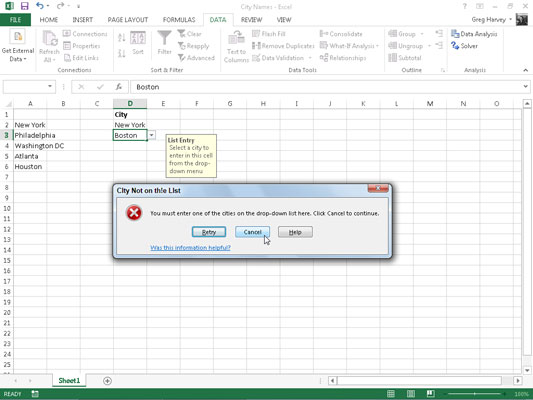
Ova slika pokazuje što se događa ako pokušate unijeti unos koji nije na padajućem popisu.
Da biste pronašli ćelije na koje je primijenjena provjera valjanosti podataka, otvorite dijaloški okvir Idi na (Ctrl+G ili F5), a zatim kliknite gumb Posebno i kliknite gumb opcije Validacija podataka u dijaloškom okviru Idi na posebno.
Kliknite gumb Ista opcija pod Provjera valjanosti podataka da bi Excel prešao na sljedeću ćeliju koja koristi iste postavke provjere valjanosti podataka kao aktivna ćelija. Ostavite gumb opcije Sve pod Provjera valjanosti podataka odabranim da biste otišli na sljedeću ćeliju koja koristi bilo koju vrstu postavke provjere valjanosti podataka.
Da biste se riješili postavki provjere valjanosti podataka dodijeljenih određenoj ćeliji ili rasponu ćelija, odaberite ćeliju ili raspon, otvorite dijaloški okvir Provjera valjanosti podataka (Alt+AVV), a zatim kliknite gumb Očisti sve prije nego što kliknete U redu.
Naučite kako postaviti upite u Access bazi podataka uz jednostavne korake i savjete za učinkovito filtriranje i sortiranje podataka.
Tabulatori su oznake položaja u odlomku programa Word 2013 koje određuju kamo će se točka umetanja pomaknuti kada pritisnete tipku Tab. Otkrijte kako prilagoditi tabulatore i optimizirati svoj rad u Wordu.
Word 2010 nudi mnoge načine označavanja i poništavanja odabira teksta. Otkrijte kako koristiti tipkovnicu i miš za odabir blokova. Učinite svoj rad učinkovitijim!
Naučite kako pravilno postaviti uvlaku za odlomak u Wordu 2013 kako biste poboljšali izgled svog dokumenta.
Naučite kako jednostavno otvoriti i zatvoriti svoje Microsoft PowerPoint 2019 prezentacije s našim detaljnim vodičem. Pronađite korisne savjete i trikove!
Saznajte kako crtati jednostavne objekte u PowerPoint 2013 uz ove korisne upute. Uključuje crtanje linija, pravokutnika, krugova i više.
U ovom vodiču vam pokazujemo kako koristiti alat za filtriranje u programu Access 2016 kako biste lako prikazali zapise koji dijele zajedničke vrijednosti. Saznajte više o filtriranju podataka.
Saznajte kako koristiti Excelove funkcije zaokruživanja za prikaz čistih, okruglih brojeva, što može poboljšati čitljivost vaših izvješća.
Zaglavlje ili podnožje koje postavite isto je za svaku stranicu u vašem Word 2013 dokumentu. Otkrijte kako koristiti različita zaglavlja za parne i neparne stranice.
Poboljšajte čitljivost svojih Excel izvješća koristeći prilagođeno oblikovanje brojeva. U ovom članku naučite kako se to radi i koja su najbolja rješenja.








